Win7系统下的立体声混音录音的声卡如何设置 Win7系统下的立体声混音录音的声卡怎么设置
时间:2017-07-04 来源:互联网 浏览量:
今天给大家带来Win7系统下的立体声混音录音的声卡如何设置,Win7系统下的立体声混音录音的声卡怎么设置,让您轻松解决问题。
win7系统通常默认录音,是录麦克风的,但我们有时需要录制喇叭听到的声音,所以必须设置声卡的立体声混音为默认值,才能录得纯净的伴奏与歌声!具体方法如下:
1一、右键点击系统右下角的声音图标,即“小喇叭”图标,在弹出的菜单里选择“录音设备”。如图
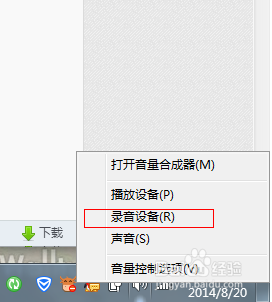 2
2二、进入声音录制选项对话框,如图
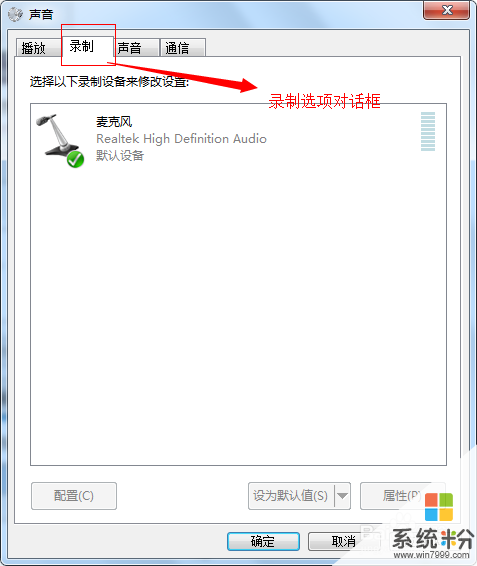 3
3三、在此选项卡的任意空白处点击鼠标右键,选择“显示禁用的设备”。如图
 4
4四、此时,出现灰色的“立体声混音”选项卡,系统默认是禁用的,所以我们需要手动打开。如图
另外部分声卡不是“立体声混音”,而是“您听到的声音”
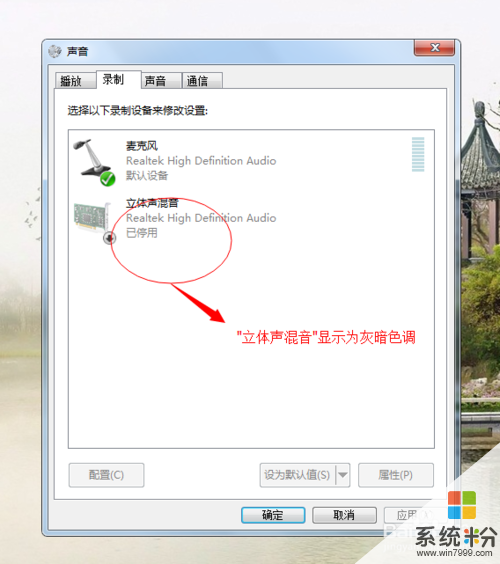 5
5五、此时单击选中“立体声混音”→ 再右键点击→ 在弹出的菜单里→选择“启用”,如图
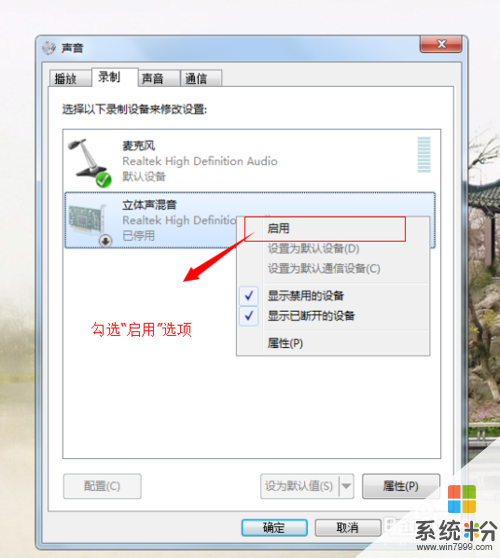 6
6六、这时“立体声混音”变为彩色的了, 如图
 7
7七、设置“立体声混音”为默认,右击"立体声混音”→ 在弹出的菜单中勾选”设置为默认的通信设备“即可,如图
到此,OK!我们就可以录制电脑中的声音了!!!!
(如果只想录麦克风的声音,可以用鼠标右击“麦克风”设回默认值)
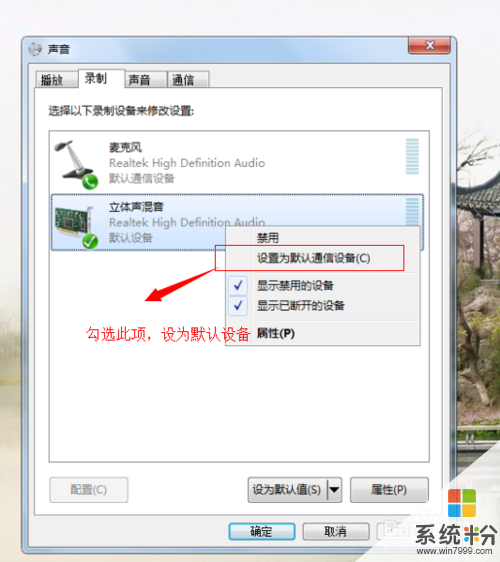 8
8八、如果你又是一个有创意的朋友,想达到边录边演唱的卡拉OK效果怎么办?
这还需要进行以下设置:
点击电脑屏幕右下角的”小喇叭“图标,打开音量调整板,如图
 9
9九、击上方的”喇叭“图片,就打开了“扬声器 属性”的 ”级别“对话框,如图
如果没有显示,可以先单击”级别“选项卡,进入此界面。
 10
10十、在这里可以从0~100均匀调整麦克风播放的音量,如图
如果麦克风播放的音量被禁用,如图,可以先单击一下”声音“图标,就可以解锁
 11
11十一、如果麦克风的音量调到100还不够响,可以回到前面进入过的“声音”窗体的“录制”板块,下面的自己DIY吧
以上就是Win7系统下的立体声混音录音的声卡如何设置,Win7系统下的立体声混音录音的声卡怎么设置教程,希望本文中能帮您解决问题。
相关教程
- ·win7声卡没有“立体声混音”如何解决 win7声卡没有“立体声混音”怎么解决
- ·风林火山win7系统电脑立体声混音设置指南怎么解决录音或同时输出时的问题 风林火山win7系统电脑立体声混音设置指南解决录音或同时输出时问题的方法
- ·新萝卜家园win7系统设置电脑立体声混音的方法 新萝卜家园win7系统怎么设置电脑立体声混音
- ·win7找不到立体声混音怎么办 解决win7找不到立体混音的方法
- ·Win7系统声卡混音如何调试 Win7系统声卡混音的调试方法
- ·w7怎么设置系统声音|w7设置系统声音的方法
- ·win7系统电脑开机黑屏 Windows7开机黑屏怎么办
- ·win7系统无线网卡搜索不到无线网络 Win7电脑无线信号消失怎么办
- ·win7原版密钥 win7正版永久激活密钥激活步骤
- ·win7屏幕密码 Win7设置开机锁屏密码的方法
Win7系统教程推荐
- 1 win7原版密钥 win7正版永久激活密钥激活步骤
- 2 win7屏幕密码 Win7设置开机锁屏密码的方法
- 3 win7 文件共享设置 Win7如何局域网共享文件
- 4鼠标左键变右键右键无法使用window7怎么办 鼠标左键变右键解决方法
- 5win7电脑前置耳机没声音怎么设置 win7前面板耳机没声音处理方法
- 6win7如何建立共享文件 Win7如何共享文件到其他设备
- 7win7屏幕录制快捷键 Win7自带的屏幕录制功能怎么使用
- 8w7系统搜索不到蓝牙设备 电脑蓝牙搜索不到其他设备
- 9电脑桌面上没有我的电脑图标怎么办 win7桌面图标不见了怎么恢复
- 10win7怎么调出wifi连接 Win7连接WiFi失败怎么办
Win7系统热门教程
- 1 Win7系统中如何查电脑ping值 Win7系统中查电脑ping值的方法
- 2 w7电脑出现错误ActionScript的解决方法【图文】
- 3 Ghost win7服务中哪些可以禁止?
- 4如何删除win7自带输入法,win7自带输入法彻底删除的方法
- 5w7电脑调节器出错怎么修复,w7找回调节器的方法
- 6cad2010 win7系统64位如何安装 cad2010 win7系统64位安装方法
- 7win7文件关联如何修复|win7关联修复方法
- 8win7 屏幕保护 如何设置win7屏幕保护
- 9电脑win7系统睡眠状态后总是被自动唤醒简单怎么解决 电脑win7系统睡眠状态后总是被自动唤醒简单如何解决
- 10win7系统下2G/4G内存提速教程
最新Win7教程
- 1 win7系统电脑开机黑屏 Windows7开机黑屏怎么办
- 2 win7系统无线网卡搜索不到无线网络 Win7电脑无线信号消失怎么办
- 3 win7原版密钥 win7正版永久激活密钥激活步骤
- 4win7屏幕密码 Win7设置开机锁屏密码的方法
- 5win7怎么硬盘分区 win7系统下如何对硬盘进行分区划分
- 6win7 文件共享设置 Win7如何局域网共享文件
- 7鼠标左键变右键右键无法使用window7怎么办 鼠标左键变右键解决方法
- 8windows7加密绿色 Windows7如何取消加密文件的绿色图标显示
- 9windows7操作特点 Windows 7的特点有哪些
- 10win7桌面东西都没有了 桌面文件丢失了怎么办
